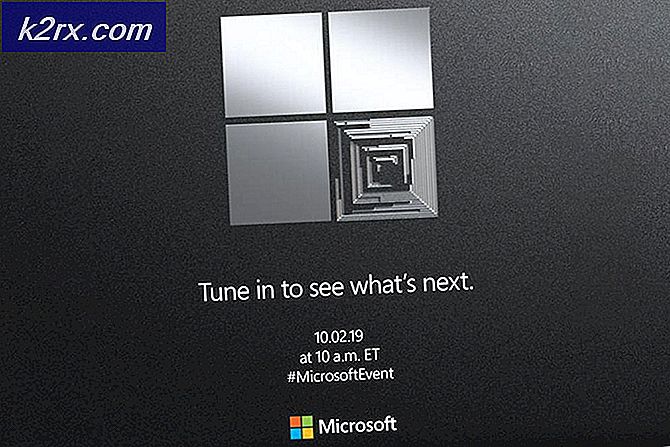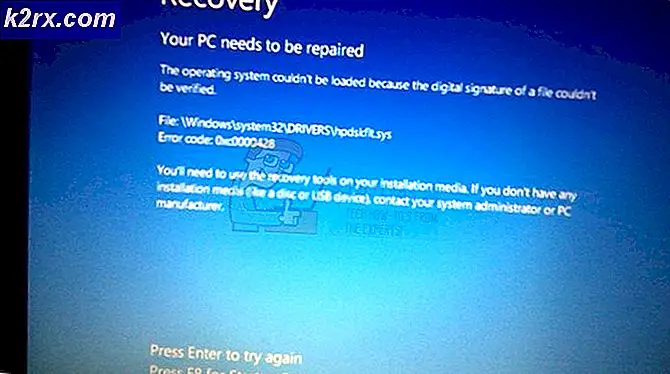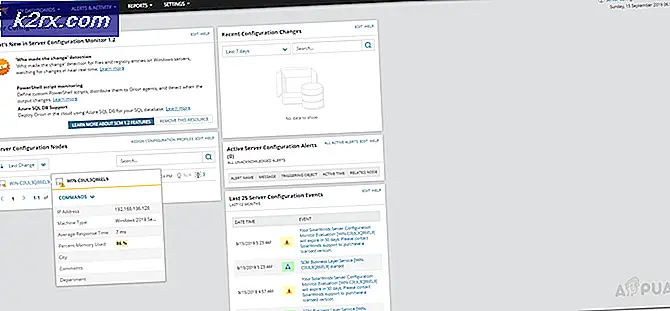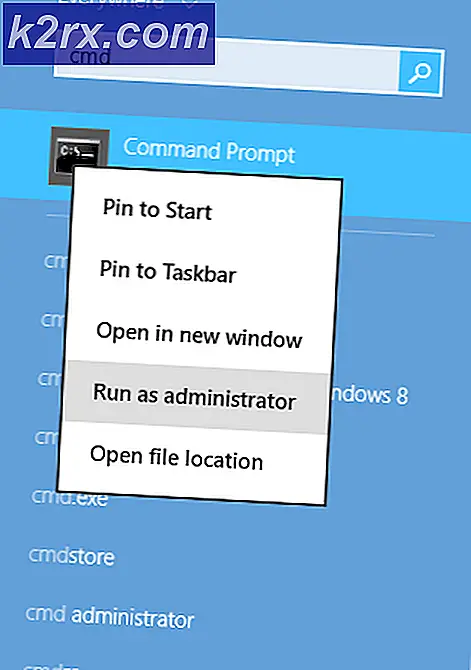แก้ไข: อีเมลที่ส่งไม่ปรากฏบน iPhone
ในขณะที่ใช้ iPhone ของคุณในการส่งอีเมลคุณอาจประสบปัญหาเกี่ยวกับอีเมลที่ไม่แสดงในรายการที่ส่ง จะเกิดอะไรขึ้นเมื่อคุณได้รับผลกระทบจากปัญหานี้คือคุณส่งอีเมลและ iPhone ส่งไปเรียบร้อยแล้ว การรับอีเมลจะได้รับอีเมลเช่นกัน ผู้รับอีเมลจะสามารถตอบกลับอีเมลฉบับนั้นด้วย อย่างไรก็ตามหากคุณตรวจสอบรายการที่ส่งหรือที่อื่นคุณจะไม่เห็นอีเมลที่ส่ง ปัญหานี้จะเกิดขึ้นเฉพาะเมื่อคุณส่งอีเมลผ่านทาง iPhone ถ้าคุณส่งอีเมลจาก Outlook ก็จะทำงานได้ดี ปัญหาเดียวในสถานการณ์นี้คือคุณจะไม่สามารถยืนยันได้ว่าจะส่งอีเมลหรือไม่แม้ว่าผู้รับจะได้รับอีเมลและอ่านก็ตาม
เหตุผลที่อยู่เบื้องหลังปัญหาเป็นโชคไม่ดีที่ยังไม่ยืนยัน แต่ปัญหามักเกี่ยวข้องกับหนึ่งในบัญชี / การตั้งค่าบัญชีใน iPhone อาจมีความขัดแย้งของเซิร์ฟเวอร์ขาออกที่อาจก่อให้เกิดปัญหานี้ ผู้ใช้ส่วนใหญ่แก้ไขปัญหาโดยปิดการใช้งานและเปิดใช้ใหม่หรือลบและเพิ่มบัญชีที่มีปัญหาอีกครั้ง ข่าวดีก็คือปัญหาสามารถแก้ได้ง่าย
วิธีที่ 1: แก้ไขปัญหาโดยปิดใช้งานและเปิดใช้บัญชีอีกครั้ง
นี่คือวิธีที่ได้ผลสำหรับผู้ใช้ส่วนใหญ่ นี่เป็นเพียงวิธีการแก้ไขปัญหาที่คุณปิดใช้งานบัญชีทั้งหมดยกเว้นบัญชีที่มีปัญหา สิ่งที่คุณต้องทำก็คือเปิดใช้งานบัญชีทั้งหมดอีกครั้งหนึ่ง (one-by-one) และส่งอีเมลเพื่อดูว่าบัญชีใดทำให้เกิดความขัดแย้งในการส่ง เมื่อคุณตรึงบัญชีไว้แล้วคุณจะสามารถนำบัญชีออกและเพิ่มบัญชีอีกครั้งได้
หมายเหตุ: การปิดใช้งานบัญชีอีเมลไม่เหมือนกับการลบบัญชีจาก iPhone การปิดใช้งานบัญชีหมายความว่าคุณจะไม่สามารถรับหรือส่งอีเมลใด ๆ จากบัญชีนั้นได้ มีประโยชน์สำหรับสถานการณ์ที่คุณไม่ต้องการรับอีเมลจากบัญชีบางบัญชีเช่นบัญชีธุรกิจ
ต่อไปนี้เป็นขั้นตอนสำหรับการปิดใช้งานบัญชี
- เปิด การตั้งค่า
- เลือก Mail ที่ติดต่อและปฏิทิน (หรือ Mail )
- เลือกบัญชีที่คุณต้องการปิดใช้งาน
- สลับปิด รายการจดหมายสำหรับบัญชีนั้น หมายเหตุ: ในกรณีที่คุณมีบัญชี IMAP หรือ POP คุณจะต้องปิดตัวเลือกบัญชีเพื่อปิดการใช้งานบัญชี
- ทำซ้ำขั้นตอนนี้สำหรับบัญชีทั้งหมดยกเว้นบัญชีที่คุณมีปัญหา
เมื่อทำเสร็จแล้วให้ทำดังต่อไปนี้
- เปิด การตั้งค่า
- เลือก Mail ที่ติดต่อและปฏิทิน (หรือ Mail )
- เลือกบัญชีที่คุณต้องการเปิดใช้งาน
- สลับระหว่าง Mail (หรือ บัญชี ในกรณีที่บัญชี IMAP หรือ POP) เพื่อเปิดใช้งานบัญชีอีกครั้ง
- ตอนนี้ให้ส่งอีเมลและตรวจสอบว่าอีเมลปรากฏในรายการที่ส่งหรือไม่ ถ้าทำได้ให้ปิดการใช้งานบัญชีอีกครั้ง (โดยปฏิบัติตามขั้นตอนในส่วนแรกของวิธีนี้)
- ทำซ้ำขั้นตอนเหล่านี้สำหรับทุกบัญชีที่คุณปิดใช้งานในส่วนแรกของวิธีการ หนึ่งในบัญชีเหล่านี้เมื่อเปิดใช้งานจะทำให้เกิดปัญหาขึ้นอีกครั้ง เมื่อคุณพบบัญชีที่อีเมลของคุณไม่ปรากฏในรายการที่ถูกส่งให้ ลบ บัญชีนั้น เพียงแค่เปิด การตั้งค่า > เลือก จดหมาย รายชื่อและปฏิทิน (หรือ จดหมาย )> เลือกบัญชี > แตะ ลบบัญชี
เมื่อบัญชีถูกลบแล้วทุกอย่างจะกลับมาเป็นปกติ คุณสามารถเพิ่มบัญชีอีกครั้งและจะไม่ทำให้เกิดปัญหาใด ๆ
เคล็ดลับอื่น ๆ
นี่ไม่ใช่คำตอบจริงๆ แต่เป็นเคล็ดลับบางอย่างที่สามารถช่วยคุณแก้ไขปัญหาได้ที่ด้านล่าง โปรดทราบว่าเคล็ดลับเหล่านี้ไม่ใช่โซลูชันจริงที่รู้จักกันดีสำหรับผู้ใช้รายอื่น นี่เป็นสิ่งที่ง่ายซึ่งอาจไม่ได้ส่งผลกระทบต่อความคิดของคุณในขณะที่แก้ปัญหา
- หากเกิดปัญหากับบัญชี Exchange แล้วตรวจสอบว่ามีบัญชีอื่นที่เชื่อมโยงกับบัญชี Exchange หรือไม่ หากมีบัญชีอื่นที่เชื่อมโยงกับบัญชี Exchange ให้ตรวจสอบบัญชีอื่น อีเมลที่ส่งอาจสิ้นสุดลงในบัญชีนั้น
- พยายามเพิ่มบัญชีใน iPhone เครื่องอื่นและตรวจสอบว่าปัญหายังคงมีอยู่ เพื่อให้แน่ใจว่าปัญหาเกิดจากการใช้บัญชี iPhone หรือไม่
- อย่าลืมลบบัญชีที่มีปัญหาและเพิ่มเข้าไปใน iPhone อีกครั้ง
PRO TIP: หากปัญหาเกิดขึ้นกับคอมพิวเตอร์หรือแล็ปท็อป / โน้ตบุ๊คคุณควรลองใช้ซอฟต์แวร์ Reimage Plus ซึ่งสามารถสแกนที่เก็บข้อมูลและแทนที่ไฟล์ที่เสียหายได้ วิธีนี้ใช้ได้ผลในกรณีส่วนใหญ่เนื่องจากปัญหาเกิดจากความเสียหายของระบบ คุณสามารถดาวน์โหลด Reimage Plus โดยคลิกที่นี่